
Utilizarea textului vertical în Pages pe Mac
Aplicația Pages acceptă textul vertical în corpul documentelor de procesare a textului, forme și casete de text, astfel încât puteți introduce și edita textul de sus în jos, precum în chineză, japoneză și coreeană. Fiecare linie nouă apare în partea stângă a celei anterioare.
Pentru a utiliza textul vertical, documentul dvs. trebuie să fie formatat pentru chineză, japoneză sau coreeană, sau trebuie să aveți instalată cel puțin una dintre aceste limbi în lista de limbi preferate de pe dispozitivul dvs. Pentru a afla mai multe, consultați Crearea unui document cu formatarea unei alte limbi și Schimbarea limbii și formatării unui document.
Puteți utiliza orice șablon Pages pentru a crea un document care utilizează text vertical, dar pentru a vedea șabloanele cu text vertical concepute special pentru chineză tradițională sau japoneză, trebuie să configurați limba principală a computerului la limba respectivă sau să schimbați formatarea limbii pentru noul document.
Utilizarea textului vertical în corpul unui document de procesare a textului
Rigla și stopurile sale de tabulare corespund întotdeauna cu direcția unui paragraf; prin urmare, atunci când activați textul vertical, rigla se schimbă.
Accesați aplicația Pages
 pe Mac.
pe Mac.Deschideți un document, faceți clic pe
 în bara de instrumente, faceți clic pe fila Document, apoi selectați caseta de validare de lângă Text vertical.
în bara de instrumente, faceți clic pe fila Document, apoi selectați caseta de validare de lângă Text vertical.Pe măsură ce tastați, fiecare linie nouă apare în partea stângă a celei anterioare. Notele de subsol apar în partea stânga a paginii.
Pentru a dezactiva textul vertical, debifați caseta de validare de lângă Text vertical.
Când activați textul vertical în bara laterală Document ![]() , toate obiectele noi vor utiliza și ele textul vertical. Puteți comuta direcția textului unuia sau mai multor obiecte la orizontal în orice moment.
, toate obiectele noi vor utiliza și ele textul vertical. Puteți comuta direcția textului unuia sau mai multor obiecte la orizontal în orice moment.
Utilizarea de text vertical într-o casetă de text sau formă
Puteți activa sau dezactiva textul vertical în casete de text și forme în orice moment.
Sfat: Dacă doriți ca toate obiectele noi din documentul dvs. să utilizeze text vertical, faceți clic pe ![]() în bara de instrumente, faceți clic pe fila Document, apoi selectați caseta de validare de lângă Text vertical. Astfel se schimbă și direcția textului de corp existent în documentele de procesare a textului.
în bara de instrumente, faceți clic pe fila Document, apoi selectați caseta de validare de lângă Text vertical. Astfel se schimbă și direcția textului de corp existent în documentele de procesare a textului.
Accesați aplicația Pages
 pe Mac.
pe Mac.Deschideți un document cu o casetă de text sau o formă, apoi faceți Control-clic pe obiectul în care doriți să apară textul vertical.
Alegeți Activează textul vertical.
Dacă obiectul conține deja text, acesta devine vertical și orice text suplimentar adăugați este și el vertical. Dacă obiectul nu conține text, orice text pe care îl adăugați este vertical.
Pentru a face textul orizontal din nou, faceți Control-clic pe obiect, apoi alegeți Dezactivează textul vertical.
Așezarea orizontală a caracterelor în textul vertical
Puteți așeza două până la patru caractere orizontal în cadrul textului vertical. Acest lucru este util pentru scrierea unor caractere latine, cum ar fi numere, astfel încât să poată fi citite de la stânga la dreapta.
Accesați aplicația Pages
 pe Mac.
pe Mac.Deschideți un document, apoi, în timp ce scrieți text vertical, selectați două până la patru caractere pe care doriți să le rotiți.
În fila Text din bara laterală Format
 , selectați
, selectați 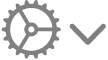 , apoi alegeți Rotește la orizontal.
, apoi alegeți Rotește la orizontal.În situația editării caracterelor orizontale, puteți face toate caracterele aldine, cursive, etc., dar nu puteți edita separat caracterele individuale.
Dacă doriți caracterele orizontale să apară din nou vertical, ștergeți caracterele și reintroduceți-le.
Afișarea la lățime completă a caracterelor
Puteți schimba textul la caractere drepte, cu lățime completă.
Accesați aplicația Pages
 pe Mac.
pe Mac.Deschideți un document cu text vertical, apoi selectați textul pe care doriți să-l afișați cu lățime completă, fie într-un obiect, fie într-o secțiune a textului de corp.
În bara de meniu Pages din partea de sus a ecranului, alegeți Editare > Transformări > Convertește în caractere cu lățime completă.
Sfaturi pentru utilizarea textului vertical
Iată câteva lucruri de reținut despre utilizarea textului vertical în cadrul documentului dvs.:
Atunci când activați textul vertical într-un document de procesare a textului, eventualele tabele interne din document se transformă în obiecte mobile, chiar dacă dezactivați textul vertical.
Atunci când activați textul vertical într-un document de procesare a textului cu pagini față în față, toate notele de subsol sunt afișate în partea stângă a fiecărei pagini din stânga, chiar dacă pagina de referință se află în partea dreaptă.
În cazul în care copiați o casetă de text sau formă care conțin text vertical, apoi le lipiți într-un document Pages, Numbers sau Keynote, obiectul apare în celălalt document cu text vertical.
Pentru a lipi text vertical din corpul unui document Pages în altul și a păstra formatarea verticală, celălalt document trebuie să aibă opțiunea Text vertical activată în bara laterală Document
 pe Mac sau în Configurare document pe iPhone sau iPad.
pe Mac sau în Configurare document pe iPhone sau iPad.Dacă lipiți text vertical din corpul unui document Pages în Keynote sau Numbers, acesta va apărea într-o casetă de text, cu text orizontal. Dacă prezentarea sau foaia dvs. de calcul conține formatare chineză, japoneză sau coreeană, puteți activa textul vertical pentru această casetă de text, pentru a readuce textul la formatarea sa verticală.
Dacă textul conține adnotări inteligente, acestea vor fi eliminate dacă schimbați direcția textului.
În modul prezentator din Pages pe iPhone și iPad, textul vertical apare orizontal și se derulează vertical.
Documentele Pages cu text vertical de corp nu pot fi deschise în versiuni mai vechi de Pages care nu acceptă textul vertical.
Documentele Pages cu text vertical în obiecte pot fi deschise în versiuni mai vechi de Pages, dar textul devine orizontal.
Pages pentru iCloud poate deschide o imagine doar citire a unui document cu text vertical.